注意
ここに書かれているものは規約違反スレスレものが多いです。
実行する際はご自身の責任で行ってください。
使うもの
yabai - タイル型ウィンドウマネージャー
betterdiscord - Discord 拡張ツール
Spicetify - spotify 拡張ツール
arcbrowser - 新型ブラウザ
Betterdiscord Spicetifyあたりは規約ギリギリですのでご注意を。
インストール
環境はMacbook air2 vr.14.0.0
ÜbersichtとyabaiはMac専用なのでwindowsの方は断念して、Betterdiscordから実行しましょう。
yabai
yabaiのインストールです。
brew install koekeishiya/formulae/yabai
今回はyabaiをÜbersichtと併用して使いたいと思います。
公式リンク
simple-barのインストールを行なってください。
git clone https://github.com/Jean-Tinland/simple-bar $HOME/Library/Application\ Support/Übersicht/widgets/simple-bar
次にyabaiの設定ファイルを行います。
重要
設定>セキュリティとプライバシー>アクセシビリティ
からyabaiに許可を入れてください。
エラー yabaiのpath
実行するとおそらくyabaiのパスエラーが発生すると思います。
注意
対策はbrewでのインストールを前提にしています。
以下を参考にして解決します。
mac最上部のバーからÜbersichtをクリックしopenwidgetsfolderをクリックします。
そしてファイルから Index.jsx を選択し33~43行目を以下のように編集します。
const refreshFrequency = false;
const settings = Settings.get();
const { shell } = settings.global;
const yabaiPath = "/opt/homebrew/bin/yabai";
const {
enableServer,
yabaiServerRefresh,
} = settings.global;
constは同じものが被るとエラーを起こすので、被ったものは消してください。
エラーが消えない方
私はbrewのpathが通っていなくずっと彷徨っていました。
.zprofileに以下を記入してください。
eval "$(/opt/homebrew/bin/brew shellenv)"
再起動することでÜbersichtが正しく起動します。
コマンドでバーにカーソルを合わせCmd +をし、設定ファイルを開きます。
Yabai path : /opt/homebrew/bin/yabai
に変更をしてください。
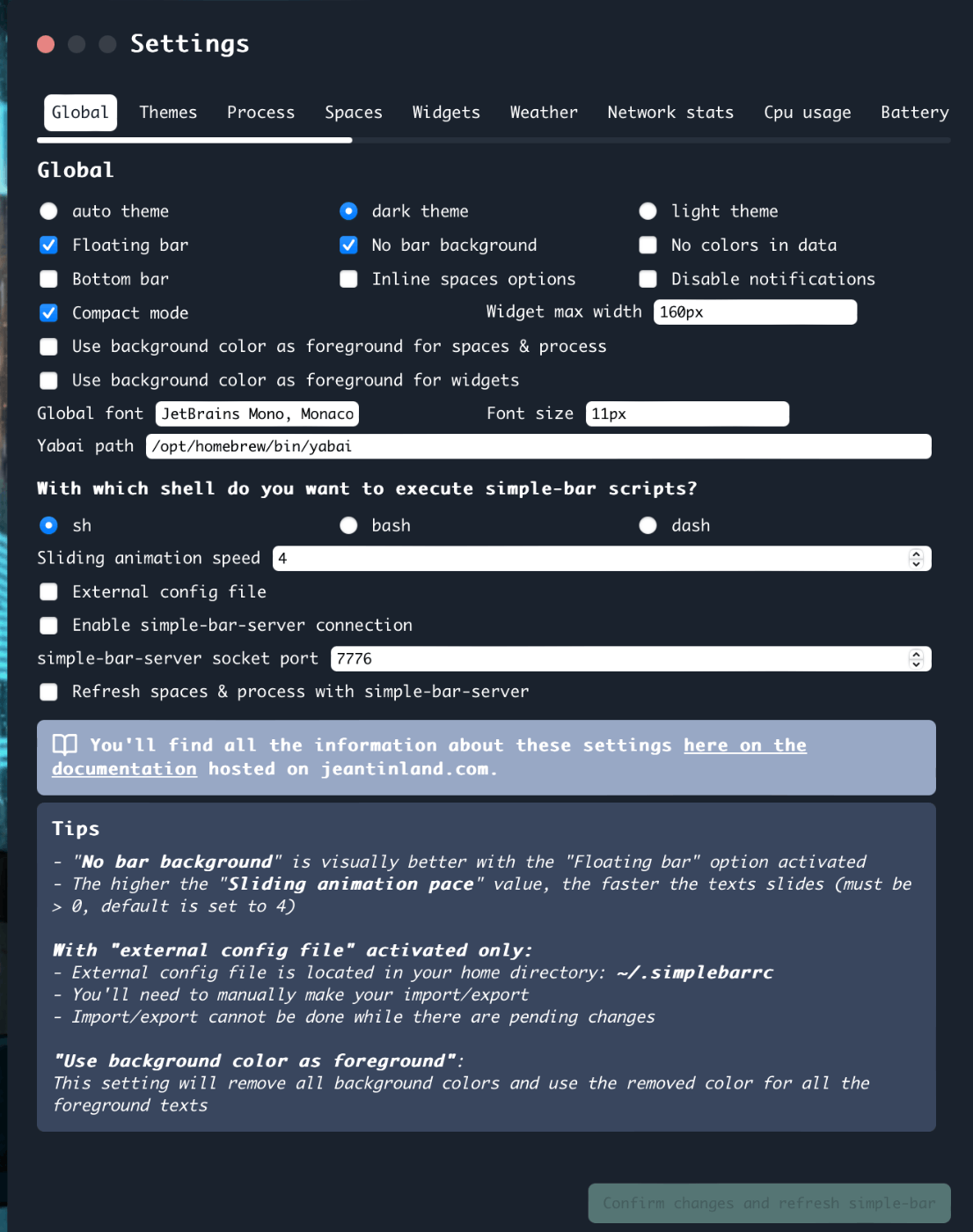
上記のyabai pathについては以下を参考にしました。
Simple-barの+が起動しない
SImple-berにデスクトップ追加の+がないので表示させます。

- PCの電源を入れた後に電源ボタンを長押しする
- オプションを選択しリカバリーモードに入る
- 案内に従い、画面を先に進める
- メニューバーのユーティリティー ⇒ ターミナルを選択する
- コマンド【csrutil disable】を入力する
- 以下のメッセージが表示されたら【y】を入力する
- 以下のメッセージが表示されたらPCを再起動する
以下を参考にしました。
また設定をこのように変更してください。
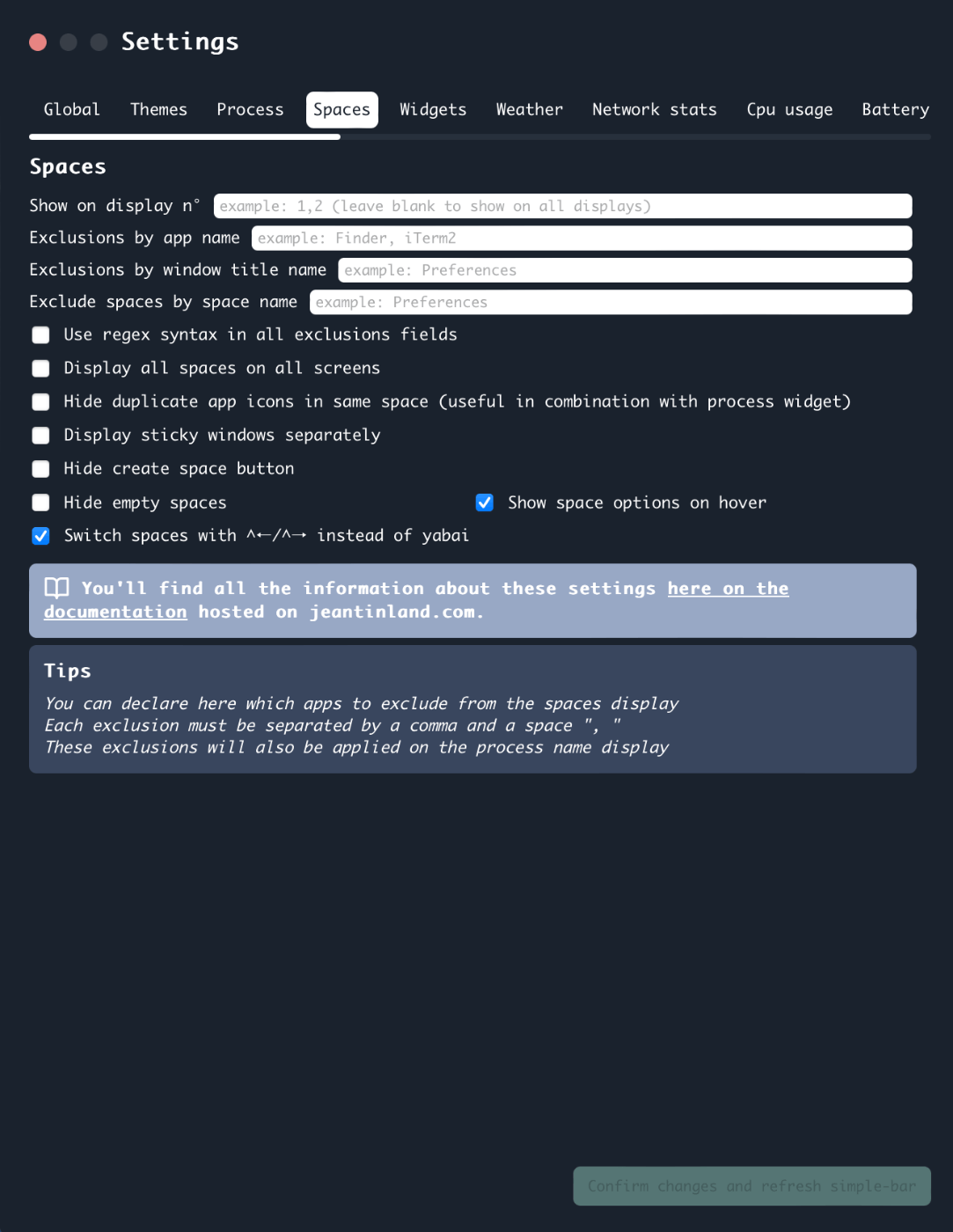
それでもできない場合は以下のコマンドを打ってください。
echo "$(whoami) ALL=(root) NOPASSWD: sha256:$(shasum -a 256 $(which yabai) | cut -d " " -f 1) $(which yabai) --load-sa" | sudo tee /private/etc/sudoers.d/yabai
yabai -m signal --add event=dock_did_restart action="sudo yabai --load-sa"
sudo yabai --load-sa
以下の記事を参考にしました。
ABI(Application Binary Interface)のarm64eのプレビュー有効化
sudo nvram boot-args=-arm64e_preview_abi
Betterdiscord
まずは普通のdiscordをインストールしてください。
そしてbetterdiscordをインストールします。
悪意のあるファイルの注意が出たら、Finderから実行しましょう。
ライセンスを許可(左下にAccept)
↓
Install Betterdiscord
↓
一番上のBrowserにインストール(そのままOKを押して進める)
インストールが終わるとdiscordの設定から背景の変更ができるようになります。
Betterdiscordという項目のテーマからthmeを挿入できるので、下のライブラからインストールして突っ込みましょう。
カスタマイズできるものもあるので、ぜひぜひ探検感覚で発掘しましょう。
Spicetify
少し曲者です。
拡張機能が使え、広告ブロックや背景変更などができます。
普通のSpotifyをインストールしてください。
そしてログインをしてタブを閉じ終了してください。
Spicetifyはコンソールからインストールします。
Macでのインストール
curl -fsSL https://raw.githubusercontent.com/spicetify/spicetify-cli/master/install.sh | sh
curl -fsSL https://raw.githubusercontent.com/spicetify/spicetify-marketplace/main/resources/install.sh | sh
windowsでのインストール
iwr -useb https://raw.githubusercontent.com/spicetify/spicetify-cli/master/install.ps1 | iex
iwr -useb https://raw.githubusercontent.com/spicetify/spicetify-marketplace/main/resources/install.ps1 | iex
実行したのち起動すると、画面左上にmarketplaceという項目が追加されています。
私は以下の記事の方のプラグインを参考にしました。
arcbrowser
windows11に対応しています!!
以下からインストールしてください。
arcbrowserは要約機能がついており検索のスピードを格段に上げてくれます。
使い方はご自分で調べてください。
感想
これ全て実行するのに10時間程かかりました。
ロマンを追い求めたとはいえ、あまりに時間をかけすぎたなという印象です。
でも!カッコいいだろ!ロマンだろ!ということで全く後悔はしていません。
終了!!